Wie man ein gebricktes Android Handy und Tablet repariert
Sep 06, 2024 • Filed to: Lösungen zur Datenwiederherstellung • Proven solutions
Das Schönste für den Android-Anwender ist die Möglichkeit, mit ROMs, Kernen und anderen neuen Möglichkeiten herumzuspielen. Aber es kann auch mal schiefgehen und das Android-Gerät ist „gebrickt“. Ein gebricktes Android bedeutet, dass sich das Android-Gerät in ein nutzloses Stück Plastik und Metall verwandelt; das Beste, was man noch damit anstellen kann, ist es als Briefbeschwerer einzusetzen. Aber auch wenn schon alles verloren scheint – es gibt eine Möglichkeit, das gebrickte Handy auf Grund der Offenheit von Android zu reparieren.
Diese Anleitung stellt Ihnen einen einfachen Weg vor, Informationen vom Gerät wiederzufinden, bevor die notwendige Anleitung zur Wiederherstellung eines gebrickten Android dargestellt wird. Lassen Sie sich durch nichts einschüchtern, denn es ist wirklich ganz einfach.
- Teil 1: Warum werden Android-Handys und Tablets gebrickt?
- Teil 2: Wie können Daten vom gebrickten Android-Gerät wiederhergestellt werden?
- Teil 3: Wie man gebrickte Android-Geräte repariert
Teil 1: Warum werden Android-Handys und Tablets gebrickt?
Wenn Sie der Meinung sind, dass Ihr Android-Gerät gebrickt ist, aber nicht sicher sind, was passiert ist – hier ist eine Liste von möglichen Gründen:
Teil 2: Wie können Daten vom gebrickten Android-Gerät wiederhergestellt werden?
dr.fone - Datenrettung (Android) ist die weltweit führende Datenwiederherstellungs-Lösung für jedes defekte Android-Gerät. Das Programm verfügt über die höchste Wiederherstellungsquote der Branche und kann ein breites Spektrum an Dokumenten inklusive Fotos, Videos, Kontakten, Mitteilungen und Anruflisten restaurieren. Die Software funktioniert bestens bei Samsung Galaxy Geräten.

dr.fone - Datenrettung (Android)
Die weltweite Nummer 1 bei Wiederherstellungssoftware für Android-Smartphones und -Tablets.
- Stellen Sie Android-Daten wieder her, indem Sie Ihr Android-Telefon & -Tablet direkt scannen.
- Sehen Sie sich eine Vorschau der wiederherstellbaren Dateien auf Ihrem Android-Telefon & -Tablet an und stellen Sie sie selektiv wieder her.
- Unterstützt verschiedene Dateitypen wie WhatsApp, Nachrichten & Kontakte, Fotos & Videos, Audiodateien & Dokumente.
- Unterstützt mehr als 6000 Android-Gerätemodelle & verschiedene Android-Betriebssysteme
Obwohl es eigentlich kein unbrick-Tool ist, kann das Programm dennoch eine große Hilfe beim Suchen und Wiederfinden von Daten darstellen, wenn das Handy gebrickt ist. Das Programm ist einfach zu bedienen:
Schritt 1: Wondershare dr.fone starten
Starten Sie die Software und wählen „Datenrettung“. Markieren Sie die Datei, die Sie wiederherstellen möchten und klicken auf den „Start“-Button.
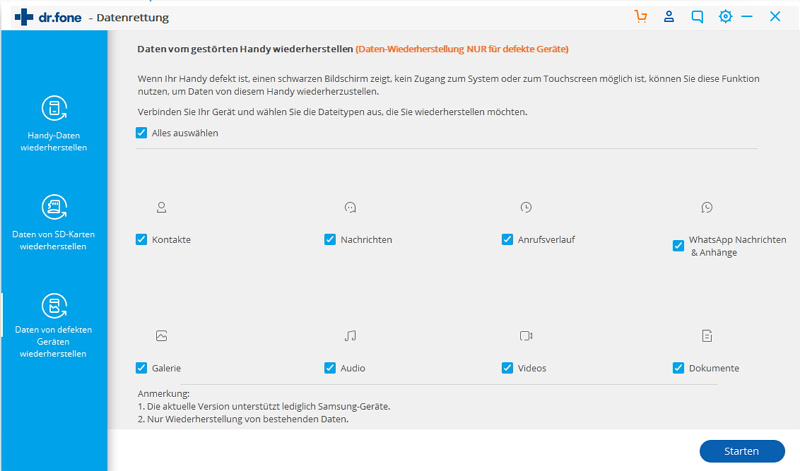
Schritt 2: Markieren Sie den Defekt, unter dem das Gerät leidet
Wählen Sie die Dateiformate aus, die Sie wiederherstellen möchten. Klicken auf „weiter“ und wählen den Defekt Ihres Gerätes aus. Wählen Sie entweder „Touch funktioniert nicht oder kein Zugang zum Handy“ oder „Schwarzer/defekter Bildschirm“.
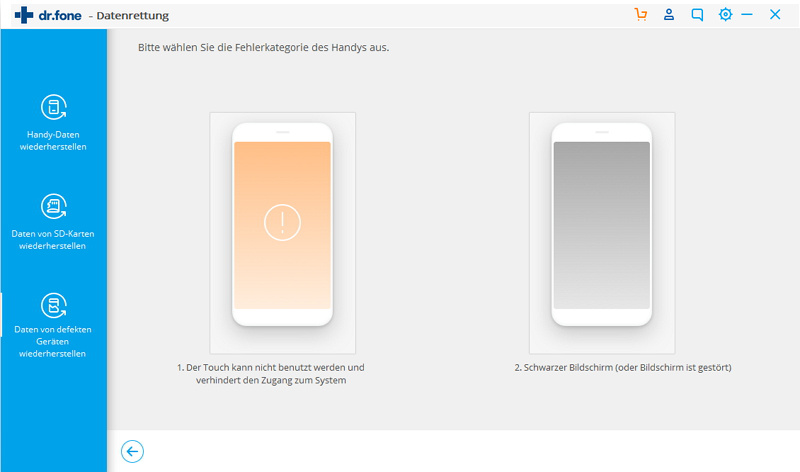
Im nächsten Fenster wählen Sie den Namen und das Modell Ihres Android-Gerätes aus. Aktuell funktioniert die Software mit den Samsung-Geräten Galaxy S, Galaxy Note und den Galaxy Tab Serien. Klicken Sie auf den „weiter“-Button.
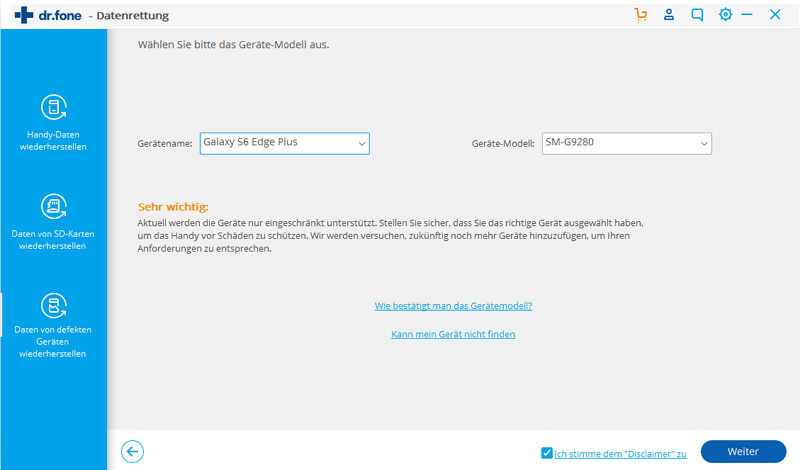
Schritt 3: Geben Sie den „Download“-Modus beim Gerät ein
Folgen Sie dem Wiederherstellungs-Wizard, um das Android-Gerät in den Download-Modus zu versetzen.
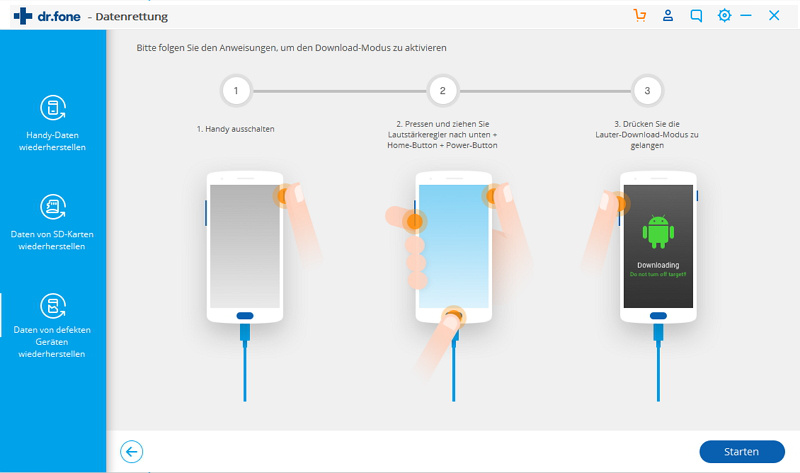
Schritt 4: Eine Analyse des Android-Gerätes starten
Verbinden Sie das Android-Gerät mit einem PC und die Analyse startet automatisch.
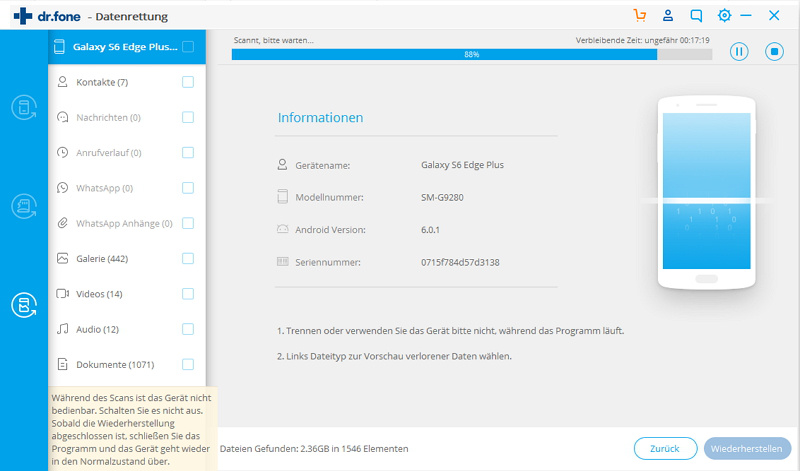
Schritt 5: Schauen Sie sich die wiederherstellbaren Dateien an und restaurieren sie
Die Software listet sämtliche wiederherstellbaren Dateien nach den jeweiligen Typen geordnet auf. Markieren Sie die Datei, die Sie anschauen möchten. Entscheiden Sie sich für die Dateien, die Sie wiederherstellen möchten und klicken auf „wiederherstellen“, um die gewünschten Dateien zu sichern.
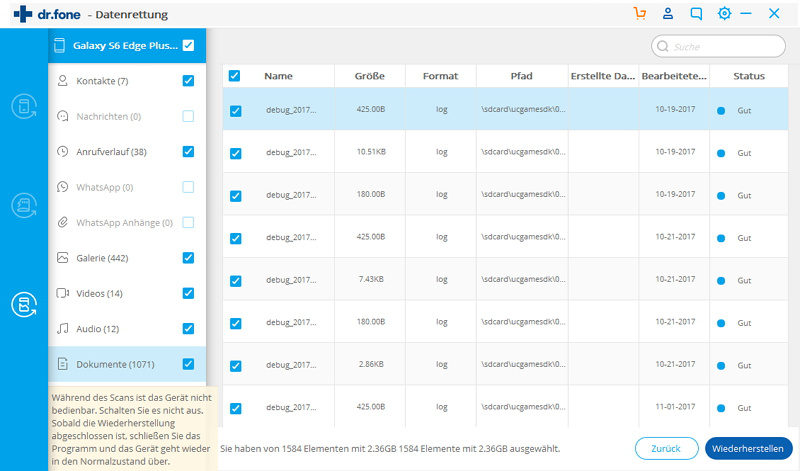
Teil 3: Wie man gebrickte Android-Geräte repariert
Es gibt kein spezielles Tool, um ein gebricktes Android-Gerät zu reparieren. Glücklicherweise gibt es jedoch ein paar Verfahren, um sie – abhängig von den individuellen Problemen – zu reparieren. Denke Sie daran, zunächst sämtliche Daten wiederzufinden, bevor Sie etwas unternehmen, damit sie nicht überschrieben werden.
Wenn Sie gerade ein neues ROM installiert haben, sollten Sie mindestens 10 Minuten abwarten, da es eine Zeit dauert, bis das Android das neue ROM justiert hat. Wenn es nicht reagiert, kann man den Akku entfernen und das Gerät durch Drücken des Power-Buttons zurücksetzen.
Wenn Ihr Android im Hochlade-Modus festhängt, weil Sie gerade ein neues ROM installieren, sollten Sie Gerät in der „Wiederherstellungs-Modus“ versetzen. Drücken Sie dazu „Lautstärke+“, „Home“ und „Power“-Buttons gleichzeitig. Dann sehen Sie ein Menü: Nutzen Sie die „Lautstärke“-Buttons, um nach oben der unten zu scrollen. Suchen Sie nach „Fortgeschritten“ und markieren Sie "Dalvik Cache löschen". Gehen Sie zum Startfenster zurück und wählen „Cache Partition löschen“ und dann „Daten/Firmeneinstellung-Reset löschen“. Damit werden sämtliche Einstellungen und Apps gelöscht. Es nutzt dann die richtige ROM-Neustart durchführen-Datei, um das Gerät zu reparieren.
Wenn Ihr Android nicht mehr funktioniert, kontaktieren Sie den Hersteller und fragen nach dem nächstgelegenen Service-Center, um das gebrickte Android zu reparieren. Dort sollte man in der Lage sein, das Gerät in den Originalzustand zu versetzen
Wenn Ihr Android nicht mehr funktioniert, kontaktieren Sie den Hersteller und fragen nach dem nächstgelegenen Service-Center, um das gebrickte Android zu reparieren. Dort sollte man in der Lage sein, das Gerät in den Originalzustand zu versetzen
Android-Wiederherstellung
- Probleme mit Android-Geräten
- Prozesssystem reagiert nicht
- Android-Verschlüsselung fehlgeschlagen
- Die Samsung-Tastatur wurde angehalten
- Leider funktioniert die App nicht mehr
- LG G5 schaltet sich nicht ein
- Ein totes Android-Handy sicher flashen
- Android-Reparaturprogramme
- Android App nicht installiert
- 505-Fehler
- Android Fehlerbehebung
- Andorid Custom Recovery
- Android neu starten
- Android Neustart Apps
- AppLock für Android
- Android Apps sperren
- Android Download-Modus
- Prozess android.process.acore unerwartet beendet
- Android.Process.Media wurde angehalten
- Android.Process.Acore wurde angehalten
- Android-Sicherungsmodus abschalten
- Android - Datenrettungsmodus
- Android - Datenrettungssystem aufgehängt
- Ein gebricktes Android reparieren
- Huawei Wiederherstellungsmodus
- Huawei Probleme

Allrounder-Lösung für Smartphone






















Julia Becker
staff Editor
Kommentare